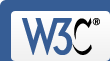Sorry
This feed does not validate.
In addition, interoperability with the widest range of feed readers could be improved by implementing the following recommendation.
line 12, column 0: (3 occurrences) [help]
<link>https://vcctv.ru/spravochnik/kak-nastroit-udalennoe-kopirovanie-video. ...
Source: https://vcctv.ru/feed.rss
<?xml version="1.0" encoding="UTF-8"?><rss version="2.0" xmlns:atom="http://www.w3.org/2005/Atom" xmlns:dc="http://purl.org/dc/elements/1.1/"><channel><title>Портал о видеонаблюдении - RSS лента / Портал о видеонаблюдении</title><link>https://vcctv.ru/feed.rss</link><description><![CDATA[]]></description><language>ru</language><ttl>120</ttl><atom:link href="https://vcctv.ru/feed.rss" rel="self" type="application/rss+xml" /><item><title>Как настроить удаленное копирование видео?</title><link>https://vcctv.ru/spravochnik/kak-nastroit-udalennoe-kopirovanie-video.html</link><description><![CDATA[<div class="box"><p style="text-align: center;">Шаг №1 <strong><a style="border-bottom: 4px dotted #f56a6a;" href="https://vcctv.ru/matchast/nastrojka-ftp-servera-dlya-videonablyudeniya.html" target="_blank">Настраиваем FTP сервер для хранения видео</a></strong></p></div><p style="text-align: center;"><span class="icon fa-arrow-down"><span class="label">Следующий шаг</span></span></p><div class="box"><p style="text-align: center;">Шаг №2 <strong><a style="border-bottom: 4px dotted #f56a6a;" href="https://vcctv.ru/matchast/nastraivaem-rezervnoe-kopirovanie-na-ftp-serverrvi.html" target="_blank">Настраиваем резервное копирование на FTP сервер на примере видеорегистратора Rvi</a></strong></p></div><p style="text-align: center;"><span class="icon fa-arrow-down"><span class="label">Следующий шаг</span></span></p><div class="box"><p style="text-align: center;">Шаг №3 <strong><a style="border-bottom: 4px dotted #f56a6a;" href="https://vcctv.ru/matchast/na-videoregistratorax-dahua-ubrali-kopirovaniya-videozapisej-na-ftp.-chto-delat.html" target="_blank">На видеорегистраторах Dahua убрали копирование видеозаписей на FTP. Что делать?</a></strong></p></div><p style="text-align: center;"><span class="icon fa-arrow-down"><span class="label">Следующий шаг</span></span></p><div class="box"><p style="text-align: center;">Шаг №4 <strong><a style="border-bottom: 4px dotted #f56a6a;" href="https://vcctv.ru/matchast/prosmotr-videozapisej-s-pomoshhyu-programmyi-rvi-smart-player.html" target="_blank">Смотрим видеозаписи, скопированные на FTP сервер на примере RVi Smart Player</a></strong></p></div><p style="text-align: center;"><span class="icon fa-arrow-down"><span class="label">Следующий шаг</span></span></p><div class="box"><p style="text-align: center;">Шаг №5 <strong><a style="border-bottom: 4px dotted #f56a6a;" href="https://vcctv.ru/matchast/?tag=%D0%BF%D1%80%D0%BE%D0%B1%D1%80%D0%BE%D1%81" target="_blank">Настраиваем удаленный доступ к FTP серверу на примере проброса портов к видеорегистратору</a></strong></p></div><div id="gtx-trans" style="position: absolute; left: 449px; top: 264.297px;"> </div>]]></description><pubDate>Втр, 11 Окт 2022 10:26:19 +0300</pubDate><guid>https://vcctv.ru/spravochnik/kak-nastroit-udalennoe-kopirovanie-video.html</guid></item><item><title>На видеорегистраторах Dahua убрали копирование видеозаписей на FTP. Что делать?</title><link>https://vcctv.ru/matchast/na-videoregistratorax-dahua-ubrali-kopirovaniya-videozapisej-na-ftp.-chto-delat.html</link><description><![CDATA[<p>Всех приветствую, давненько ничего не писал. Много всего хорошего и плохого в жизни произошло, но теперь вернулся, и буду стараться почаще писать о видеонаблюдении. </p><p>Когда-то уже писал по резервное копирование с видеорегистраторов на удаленный сервер, поэтому повторяться не буду о плюсах и минусах, если интересно то можете <a href="https://vcctv.ru/matchast/rezervnaya-kopiya-videozapisej-s-videoregistratora-zachem.html" target="_blank">тут почитать</a>. И также приводил примеры настроек, для этого просто в поиске на сайте вбейте FTP и увидите несколько статей на эту тему.</p><p>Так вот, недавно настраивал IP видеонаблюдение на видеорегистраторе Dahua. И нужно было настроить резервную копию на удаленный FTP сервер. И обнаружил, что dahua программно убрали данную функцию, что конечно же очень расстроило. Обновлял прошивку, звонил в техподдержку, увы сейчас это так, возможно не на всех моделях, прям за все модели утверждать не могу. И получается теперь только два варианта по решению этой задачки:</p><p>1 вариант, как сделал я - зашёл в настройки каждой IP камеры и благо в них не убрали данную возможность и настроил запись по движению с копированием на удаленный FTP сервер.</p><p>2 вариант - ставить на удаленный сервер Windows/Linux какой-то бесплатный софт аля программный видеорегистратор, типа PC-NVR. Подключать через VPN тунель камеры и получится что у вас будет софтовый видеорегистратор. Это думаю не всем будет удобно, т.к. сразу появляется много узких мест. Например софт всегда может зависнуть, VPN тунель отвалиться, да и конечно же это ещё надо настроить. Гораздно проще на самой камере настроить FTP клиент и всё, и не обязательно поднимать VPN тунель.</p><p>Да и такое можно сделать только с IP камерами. С аналогом уже придется смириться или подбирать другого производителя. </p><p>Возможно мой опыт кому-то пригодится, т.к. сам поначалу немного завис, что же делать, а резервное копирование было крайне необходимо. Плюс был не уверен, что записи будут нормально копироваться, т.к. камеры установленны за городом через интернет 4G. По итогу всё отлично получилось.</p><p>Всем хорошего дня!</p>]]></description><pubDate>Втр, 30 Ноя 2021 10:03:00 +0300</pubDate><guid>https://vcctv.ru/matchast/na-videoregistratorax-dahua-ubrali-kopirovaniya-videozapisej-na-ftp.-chto-delat.html</guid></item><item><title>Сравнение P2P и выделенного IP адреса для подключения к видеорегистратору</title><link>https://vcctv.ru/matchast/sravnenie-p2p-i-vyidelennogo-ip-adresa-dlya-podklyucheniya-k-videoregistratoru.html</link><description><![CDATA[<p>Для начала приведу таблицу сравнения данных технологий, а после их уже прокомментирую:</p><table width="369" border="0" cellspacing="0" cellpadding="0"><colgroup><col width="157" /> <col width="64" /> <col width="148" /> </colgroup><tbody><tr><td width="157" height="20">Сравнение</td><td width="64">P2P</td><td width="148">Выделенный IP адрес</td></tr><tr><td height="20">Удобство настройки</td><td>+</td><td>-</td></tr><tr><td height="20">Безопасность</td><td>-</td><td>+</td></tr><tr><td height="20">Доступность</td><td>-</td><td>+</td></tr><tr><td height="20">Скорость отображения</td><td>-</td><td>+</td></tr><tr><td height="20">Ограничения</td><td>-</td><td>+</td></tr><tr><td height="20">Контроль доступа</td><td>-</td><td>+</td></tr></tbody></table><p><strong>Удобство настройки</strong> - да действительно, P2P настраивается максимально просто, достаточно отсканировать в приложении QR код и удаленный доступ к видеорегистратору и настройка готова. В случае выделенного ip адреса от вас потребуются дополнительные затраты на аренду ip адреса у вашего интернет провайдера и необходимые знания настройки проброса портов на видеорегистраторе.</p><p><strong>Безопасность</strong> - о ней <a href="https://vcctv.ru/matchast/pochemu-ne-stoit-ispolzovat-p2p-na-videoregistratorax.html" target="_blank">уже писал тут</a>.</p><p><strong>Доступность</strong> - в случае P2P вы напрямую зависите от работы сервиса P2P, в случае ip адреса вы зависите только, чтобы у вас на роутере работал интернет.</p><p><strong>Скорость отображения</strong> - в случае выделенного ip адреса вы напрямую подключаетесь к своему видеорегистратору, в отличие от P2P.</p><p><strong>Ограничения</strong> - при подключении по выделенному ip адресу ограничения только вами решаются. В случае P2P в зависимости от сервиса.</p><p><strong>Контроль доступа</strong> - в случае P2P решает их сервис, в случае ip адреса только вы решаете.</p><p>Это лично мое мнение, не призываю отказываться от P2P, но как минимум полезно знать.</p>]]></description><pubDate>Втр, 13 Окт 2020 12:34:00 +0300</pubDate><guid>https://vcctv.ru/matchast/sravnenie-p2p-i-vyidelennogo-ip-adresa-dlya-podklyucheniya-k-videoregistratoru.html</guid></item><item><title>Как подключить видеорегистратор к роутеру и настроить приложение на телефоне?</title><link>https://vcctv.ru/spravochnik/kak-podklyuchit-videoregistrator-k-routeru-i-nastroit-prilozhenie-na-telefone.html</link><description><![CDATA[<div class="box"><p style="text-align: center;"><strong>Подключаем патчкордом видеорегистратор к роутеру</strong></p></div><p style="text-align: center;"><span class="icon fa-arrow-down"><span class="label">Следующий шаг</span></span></p><div class="box"><p style="text-align: center;">Шаг №1 <strong><a style="border-bottom: 4px dotted #f56a6a;" href="https://vcctv.ru/matchast/kak-vklyuchit-na-videoregistratore-poluchenie-ip-adresa-avtomaticheski-ot-routeradhcp).html" target="_blank">Включаем автоматическое получение ip адреса на видеорегистраторе</a></strong></p></div><p style="text-align: center;"><span class="icon fa-arrow-down"><span class="label">Следующий шаг</span></span></p><div class="box"><p style="text-align: center;">Шаг №2 <strong><a style="border-bottom: 4px dotted #f56a6a;" href="https://vcctv.ru/matchast/?tag=dhcp" target="_blank">Резервируем ip адрес</a></strong></p></div><p style="text-align: center;"><span class="icon fa-arrow-down"><span class="label">Следующий шаг</span></span></p><div class="box"><p style="text-align: center;">Шаг №3 <strong><a style="border-bottom: 4px dotted #f56a6a;" href="https://vcctv.ru/spravochnik/osnovnyie-nastrojki-pri-vvode-v-ekspluatacziyu-ip-videoregistratora-rvi.html" target="_blank">Настраиваете типовые настройки видеорегистратора</a></strong></p></div><p style="text-align: center;"><span class="icon fa-arrow-down"><span class="label">Следующий шаг</span></span></p><div class="box"><p style="text-align: center;">Шаг №4 <strong><a style="border-bottom: 4px dotted #f56a6a;" href="https://vcctv.ru/matchast/po-dvizheniyu-ili-postoyannaya-zapis.html" target="_blank">Настраиваете запись камер на видеорегистраторе</a></strong></p></div><p style="text-align: center;"><span class="icon fa-arrow-down"><span class="label">Следующий шаг</span></span></p><div class="box"><p style="text-align: center;">Шаг №5 <strong><a style="border-bottom: 4px dotted #f56a6a;" href="https://vcctv.ru/matchast/?tag=%D0%BF%D1%80%D0%BE%D0%B1%D1%80%D0%BE%D1%81" target="_blank">Настраиваем проброс портов</a></strong></p></div><p style="text-align: center;"><span class="icon fa-arrow-down"><span class="label">Следующий шаг</span></span></p><div class="box"><p style="text-align: center;">Шаг №6 <strong><a style="border-bottom: 4px dotted #f56a6a;" href="https://vcctv.ru/matchast/?tag=%D1%81%D0%BC%D0%B0%D1%80%D1%82%D1%84%D0%BE%D0%BD" target="_blank">Настраиваем приложение на телефоне/планшете</a></strong></p></div>]]></description><pubDate>Пнд, 12 Окт 2020 13:31:00 +0300</pubDate><guid>https://vcctv.ru/spravochnik/kak-podklyuchit-videoregistrator-k-routeru-i-nastroit-prilozhenie-na-telefone.html</guid></item><item><title>Настраиваем приложение на смартфоне SuperLive Plus для удаленного просмотра камер видеонаблюдения {LTV}</title><link>https://vcctv.ru/matchast/nastraivaem-prilozhenie-na-smartfone-superlive-plus-dlya-udalennogo-prosmotra-kamer-videonablyudeniya-ltv.html</link><description><![CDATA[<p>Первым делом хочу обратить внимание, что удаленный доступ для подключения через приложение SuperLive Plus происходит через TCP 80 порт и TCP 6036. Тоесть вам необходимо предварительно настроить <a href="https://vcctv.ru/matchast/?tag=%D0%BF%D1%80%D0%BE%D0%B1%D1%80%D0%BE%D1%81" target="_blank">проброс портов на вашем роутере</a>. У вас должен быть статический публичный ip адрес. И важное замечание по безопасности видеорегистратора LTV, рекомендую настроить проброс порта с нестандартного на 80 TCP порт (например с TCP 34026), т.к. из опыта возможен подобор пароля из интернета от учётки admin и соответственно может блокироваться доступ к регистратору на 30 минут. Ниже подробнее расскажу, поехали.</p><p>Настройка портов для подключения к видеорегистратору находится в "панели функций". В моем случае я сменил HTTP порт TCP 80 на 34026. Как подключиться к видеорегистратору с компьютера на примере IP камеры (разницы айпи камеры это или видеорегистратор) <a href="https://vcctv.ru/matchast/kak-nastroit-kompyuter/noutbuk-dlya-podklyucheniya-k-novoj-ip-kamere.html" target="_blank">через браузер Internet Explorer можете почитать тут</a>.</p><p><span class="image main"><img src="https://vcctv.ru/assets/images/matchast/2020/10/superliveplus/ltv_1.png" alt="" /></span></p><p>Настройка включения и отключения использования P2P подключения к видеорегистратору находится в NAT. Мое отношение к P2P <a href="https://vcctv.ru/matchast/pochemu-ne-stoit-ispolzovat-p2p-na-videoregistratorax.html" target="_blank">уже писал, если интересно, то почитайте.</a></p><p><span class="image main"><img src="https://vcctv.ru/assets/images/matchast/2020/10/superliveplus/ltv_2.png" alt="" /></span></p><p>Заходим в Play Market - скачиваем и устанавливаем приложение SuperLive Plus.</p><p><span class="image main"><img src="https://vcctv.ru/assets/images/matchast/2020/10/superliveplus/ltv_3.jpg" alt="" /></span></p><p>Нажимаем на кнопку справа сверху, чтобы добавить новое подключение.</p><p><span class="image main"><img src="https://vcctv.ru/assets/images/matchast/2020/10/superliveplus/ltv_4.jpg" alt="" /></span></p><p>Нажимаем справа сверху на плюс. </p><p><span class="image main"><img src="https://vcctv.ru/assets/images/matchast/2020/10/superliveplus/ltv_5.jpg" alt="" /></span></p><p>В первом поле пишем внешний IP адрес с указанием порта. В моем случае это порт 34026. Во 2-ом поле пишем имя подключения - например "Дом". В 3-ем поле логин, в 4-ом поле - пароль. И нажимаем сохранить. </p><p><span class="image main"><img src="https://vcctv.ru/assets/images/matchast/2020/10/superliveplus/ltv_6.jpg" alt="" /></span></p><p>Далее, если у вас правильно настроен проброс портов, то вы увидите отображение камер в режиме реального времени. Значит всё ок. Теперь как смотреть удаленно видеозаписи. Снизу нажимаете на иконку, которая показана красной стрелкой.</p><p><span class="image main"><img src="https://vcctv.ru/assets/images/matchast/2020/10/superliveplus/ltv_7.jpg" alt="" /></span></p><p>Чтобы выбрать определенную камеру, то нажимаете на иконку снизу посередине. </p><p><span class="image main"><img src="https://vcctv.ru/assets/images/matchast/2020/10/superliveplus/ltv_8.jpg" alt="" /></span></p><p>И выбираете отобразить все камеры. </p><p><span class="image main"><img src="https://vcctv.ru/assets/images/matchast/2020/10/superliveplus/ltv_9.jpg" alt="" /></span></p><p>Потом два раза нажимаете на нужную камеру и после она у вас откроется на весь экран. Или слева снизу выделил иконку с помощью, которой можно выбрать определенную камеру. Тут уже кому как удобнее. И после вы сможете проматывать запись, выбрать определенную дату. Думаю тут всё понятно и нет смысла подробно рассматривать.</p><p><span class="image main"><img src="https://vcctv.ru/assets/images/matchast/2020/10/superliveplus/ltv_10.jpg" alt="" /></span></p><p>Теперь как загрузить запись. Справа сверху нажимаете на иконку "загрузить". Выбираете "пальцами" отрезок видеозаписи и нажимаете "начать загрузку". </p><p><span class="image main"><img src="https://vcctv.ru/assets/images/matchast/2020/10/superliveplus/ltv_11.jpg" alt="" /></span></p><p>В целом всё просто, удачи! </p>]]></description><pubDate>Пнд, 12 Окт 2020 13:14:00 +0300</pubDate><guid>https://vcctv.ru/matchast/nastraivaem-prilozhenie-na-smartfone-superlive-plus-dlya-udalennogo-prosmotra-kamer-videonablyudeniya-ltv.html</guid></item><item><title>Не работает запись по движению в связке Wi-Fi камера + видеорегистратор. Почему?</title><link>https://vcctv.ru/spravochnik/ne-rabotaet-zapis-po-dvizheniyu-v-svyazke-wi-fi-kamera-videoregistrator.-pochemu.html</link><description><![CDATA[<p>Иногда приходится сталкиваться с беспроводными камерами на wi-fi и упорно ни одна ещё не смогла настроиться на запись по движению при использовании видеорегистратора. Пока к сожалению не могу ответить почему, но думаю это связано с технологией передачи по Wi-Fi. Тоесть любые устройства подключенные по Wi-Fi могут работать только в полудуплексе. Сначала передача, а потом только приём или наоборот.</p><p>Если кто знает почему так и возможно ли всё таки настроить запись по движению в связки Wi-Fi камера + видеорегистратор, то предлагаю обсудить в комментариях к данной статье.</p>]]></description><pubDate>Пнд, 08 Июн 2020 12:22:00 +0300</pubDate><guid>https://vcctv.ru/spravochnik/ne-rabotaet-zapis-po-dvizheniyu-v-svyazke-wi-fi-kamera-videoregistrator.-pochemu.html</guid></item><item><title>Безопасность технологии UPnP в видеонаблюдении</title><link>https://vcctv.ru/matchast/bezopasnost-texnologii-upnp-v-videonayblyudenii.html</link><description><![CDATA[<p>Возможно немногие обращают внимание при настройке IP камер и видеорегистратора на сетевую технологию UPnP. А вот зря! ВЫ МОЖЕТЕ ОТКРЫТЬ ДОСТУП К ВАШИМ КАМЕРАМ ИЛИ ВИДЕОРЕГИСТРАТОРУ, не зная об этом. Но только в том случае, если у вас внешний статический публичный IP адрес. </p><p>Для понимания, UPnP (Universal Plug and Play) — это архитектура многоранговых соединений между персональными компьютерами и интеллектуальными устройствами, установленными, например, дома. UPnP строится на основе стандартов и технологий интернета, таких как TCP/IP, HTTP и XML, и обеспечивает автоматическое подключение подобных устройств друг к другу и их совместную работу в сетевой среде, в результате чего сеть (например, домашняя) становится лёгкой для настройки большему числу пользователей. (<a rel="nofollow" target="_blank" href="https://vcctv.ru/away.html?url=https://ru.wikipedia.org/wiki/UPnP" >из википедии</a>)</p><p>Если простым языком, то технология UPnP в нашем случае работает следующим образом. Ваш роутер поддерживает технологию UPnP и данная опция включена в настройках. Ваш видеорегистратор и/или IP камера также поддерживает UPnP и данная опция включена в настройках. И нажатием кнопки "передать настройку портов UPnP" у вас автоматически на роутере настраивается проброс необходимых портов к вашему видеорегистратору или ip камере. С одной стороны это хорошо, просто и удобно. Но я бы об этом не писал, если всё было хорошо:) </p><p>Настройки UPnP как правило находятся в разделе Сеть (Network), пример на видеорегистраторе Hikvision:</p><p><span class="image main"><img src="https://vcctv.ru/assets/images/matchast/2020/06/upnp/Upnp-hikvision.png" alt="" /></span></p><p>А теперь по порядку при использовании UPnP:</p><ol><li>На видеорегистраторе не сменили стандартные логины и пароль</li><li>На ip камере не сменили стандартный логин и пароль</li><li>В некоторых IP камерах нет даже настроек UPnP, но <strong>данная функция включена и автоматически отправляет настройки проброса портов</strong> к данной камере - было неприятно лицезреть данный факт</li></ol><p>Вышеперечисленное ведет практически к свободному администраторскому доступу к вашему видеорегистратору/ip камере. Кто-то скажет: ой да ладно, кому я нужен, и кто узнает мой внешний ip адрес... Погуглите о свободном доступе к видеорегистраторам/камерам через гугл поисковик, неприятно удивитесь =)</p><p>Особенно популярна следующая история при использовании UPnP: на видеорегистраторе отключен UPnP, на роутере включен UPnP, на ip камерах включен UPnP. И в зависимости от кол-ва ip камера переодически чередуется доступ к ip камерам через стандартные порты 80 или 8080 с логином и паролем admin/admin.</p><p>Поэтому достаточно просто отключить на роутере поддержку UPnP и уже вручную <a href="https://vcctv.ru/matchast/?tag=%D0%BF%D1%80%D0%BE%D0%B1%D1%80%D0%BE%D1%81" target="_blank">настроить проброс необходимых портов</a>.</p><p>Пример отключения UPnP на роутерах Mikrotik:</p><p><span class="image main"><img src="https://vcctv.ru/assets/images/matchast/2020/06/upnp/upnp-mikrotik.png" alt="" /></span></p>]]></description><pubDate>Пнд, 08 Июн 2020 11:29:00 +0300</pubDate><guid>https://vcctv.ru/matchast/bezopasnost-texnologii-upnp-v-videonayblyudenii.html</guid></item><item><title>Проверка настройки проброса порта на вашем роутере</title><link>https://vcctv.ru/matchast/proverka-nastrojki-probrosa-porta-na-vashem-routere.html</link><description><![CDATA[<p>В интернете существует удобный сервис ping.eu по проверке опубликованного порта. Очень удобно использовать, когда настраиваешь на роутере проброс портов к видеорегистратору.</p><p>Например, вы настроили на роутере проброс порта TCP 37777 к видеорегистратору и чтобы убедиться, что доступ к видеорегистратору из интернета есть переходите на сайт <a rel="nofollow" target="_blank" href="https://vcctv.ru/away.html?url=https://ping.eu/port-chk/" >https://ping.eu/port-chk/</a></p><p><span class="image main"><img src="https://vcctv.ru/assets/images/matchast/2020/05/check-porta/check%20porta_1.png" alt="" /></span></p><p>И теперь по порядку:</p><ol><li>Пишите внешний публичный статический ip адрес</li><li>Номер порта</li><li>Проверочный код от спама</li><li>Нажимаете Go</li></ol><p><span class="image main"><img src="https://vcctv.ru/assets/images/matchast/2020/05/check-porta/check%20porta_2.png" alt="" /></span></p><p>И если вы правильно пробросили порт, то увидете ниже надпись <strong>Open </strong>- это означает, что порт открыт, то есть всё ок.</p><p><span class="image main"><img src="https://vcctv.ru/assets/images/matchast/2020/05/check-porta/check%20porta_3.png" alt="" /></span></p><p>Теперь можно смело<a href="https://vcctv.ru/matchast/?tag=%D1%81%D0%BC%D0%B0%D1%80%D1%82%D1%84%D0%BE%D0%BD" target="_blank"> настраивать приложение на смартфоне</a> или компьютере. </p><p>О том как настроить проброс портов на разных роутерах <a href="https://vcctv.ru/matchast/?tag=%D0%BF%D1%80%D0%BE%D0%B1%D1%80%D0%BE%D1%81" target="_blank">смотрите тут</a>.</p>]]></description><pubDate>Срд, 27 Май 2020 14:27:00 +0300</pubDate><guid>https://vcctv.ru/matchast/proverka-nastrojki-probrosa-porta-na-vashem-routere.html</guid></item><item><title>Мониторинг системы видеонаблюдения с помощью Telegram</title><link>https://vcctv.ru/matchast/monitoring-sistemyi-videonablyudeniya-s-pomoshhyu-telegram.html</link><description><![CDATA[<p>У сервиса мониторинга UptimeRobot (<a href="https://vcctv.ru/https://vcctv.ru/away.html?url=https:/uptimerobot.com/" rel="nofollow" target="_blank">https://uptimerobot.com</a>) появилась возможность передавать оповещения в мессенджер Telegram. Для тех кто пользуется телегой - это очень удобно. Ранее <a href="https://vcctv.ru/https://vcctv.ru/matchast/monitoring-sistemyi-videonablyudeniya-uptime.html" target="_blank">уже был пост</a> как настроить мониторинг на электронную почту.</p><p><span>Итак у вас уже всё видеонаблюдение установлено, настроено, подключено к интернету и вы даже можете смотреть видеокамеры с телефона.</span><span><br /></span></p><p>UPTIMEROBOT будет каждые 5 минут опрашивать ваш видеорегистратор. И как только видеорегистратор станет не доступным, то вы получите уведомление в Telegram. Данная система мониторинга будет работать с вашим видеорегистратором только в том случае, если у вас имеется публичный статический ip адрес. Если нет своего внешнего ip адреса, то данная система мониторинга вам не подойдет. Для настройки мониторинга вам достаточно знать следующее: ваш ip адрес, и порт видеорегистратора. Порт должен быть проброшен на видеорегистратор. О пробросе портов вы можете почитать <a href="https://vcctv.ru/matchast/?tag=%D0%BF%D1%80%D0%BE%D0%B1%D1%80%D0%BE%D1%81" target="_blank">тут</a>.</p><p>И так, заходите на сайт <a href="https://vcctv.ru/https://vcctv.ru/away.html?url=https:/uptimerobot.com/" rel="nofollow" target="_blank">https://uptimerobot.com</a> регистрируетесь. Думаю тут ничего сложного нет, если будут вопросы по регистрации, пишите в комментариях. После регистрации логинитесь и добавляете ваш видеорегистратор. О том как <a href="https://vcctv.ru/https://vcctv.ru/matchast/monitoring-sistemyi-videonablyudeniya-uptime.html" target="_blank">добавить читайте тут</a>.</p><p>Нажимаете на <strong>My Settings. </strong>И справа сверху нажимаете на<strong> Add Alert Contact.</strong></p><p><span class="image main"><img src="https://vcctv.ru/assets/images/matchast/2020/03/monitoring_telegram_nvr/monitoring_telega_1.png" alt="" /></span></p><p><strong>Alert Contact Type</strong> выбираете <strong>Telegram</strong>. В поле <strong>Friendly Name</strong> указываете ваше имя пользователя в Телеграм, которое начинаете с @ваше_имя. Вы указываете без знака @. И нажимаете <strong>Create Alert Contact</strong>.</p><p><span class="image main"><img src="https://vcctv.ru/assets/images/matchast/2020/03/monitoring_telegram_nvr/monitoring_telega_2.png" alt="" /></span></p><p> Далее с телефона в Телеграм добавляете бота UptimeRobot @officialuptimerobot.</p><p><span class="image main"><img src="https://vcctv.ru/assets/images/matchast/2020/03/monitoring_telegram_nvr/monitoring_telega_2_2.jpg" alt="" /></span></p><p>И пишите боту <strong>/start</strong></p><p><span class="image main"><img src="https://vcctv.ru/assets/images/matchast/2020/03/monitoring_telegram_nvr/monitoring_telega_2_3.jpg" alt="" /></span></p><p>После проверяете, что ваш контакт успешно добавлен в сервисе UptimeRobot. Для этого нажимаете опять <strong>My Settings </strong>и напротив ранее добавленного вашего телеграм контакта нажимаете на<strong> Edit Alert Contact ("карандаш"). </strong>Если всё ок, то вы увидете надпись зеленого цвета<strong> <span class="alert-success">Great!</span><span> You are connected to Telegram with this account. </span></strong>Если нет, то попробуйте удалить и заново добавить ваш телеграм контакт.</p><p><span class="image main"><img src="https://vcctv.ru/assets/images/matchast/2020/03/monitoring_telegram_nvr/monitoring_telega_3.png" alt="" /></span></p><p>После добавляете в мониторинг ваш видеорегистратор. Нажимате на <strong>Add New Monitor.</strong> <span>Открывается окно, где указываем следующее: <strong>Friendly Name (Наименование)</strong> - пишем к примеру NVR_DACHA, <strong>IP (or URL or Host)</strong> - пишем ваш ip адрес, Port выбираем Custom Port, Custom Port - пишем номер порта. В моём случае это порт 8000. Справа сверху ставим галку напротив вашего телеграм контакта и нажимаем <strong>Save Changes</strong>.</span></p><p><span class="image main"><img src="https://vcctv.ru/assets/images/matchast/2020/03/monitoring_telegram_nvr/monitoring_telega_4.png" alt="" /></span></p><p>Теперь в случае, если ваш видеорегистратор будет не доступен, то вам будут приходить вот такие сообщения. И соответственно как только регистратор будет становиться доступным, то будет приходить оповещение с указанием времени простоя.</p><p><span class="image main"><img src="https://vcctv.ru/assets/images/matchast/2020/03/monitoring_telegram_nvr/monitoring_telega_5.jpg" alt="" /></span></p><p> Всё просто! Удачи!</p>]]></description><pubDate>Срд, 18 Мар 2020 15:24:00 +0300</pubDate><guid>https://vcctv.ru/matchast/monitoring-sistemyi-videonablyudeniya-s-pomoshhyu-telegram.html</guid></item><item><title>Типовая настройка видеорегистратора</title><link>https://vcctv.ru/spravochnik/tipovaya-nastrojka-videoregistratora.html</link><description><![CDATA[<p>Рассмотрим типовую конфигурацию видеорегистратора любого производителя, т.к. у всех плюс минус настройки одиннаковые, а отличаются в основном только интерфейсом. Об этом уже <a href="https://vcctv.ru/spravochnik/osnovnyie-nastrojki-pri-vvode-v-ekspluatacziyu-ip-videoregistratora-rvi.html" target="_blank">немного писал</a>, но решил немного дополнить прошлый пост.</p><p>В руки иногда попадаются видеорегистраторы, которые при вводе в эксплуатацию кроме настроек времени и расписания записей больше ничего не настраивают. Тут конечно производители молодцы, видеорегистратор уже давно сделан как коробочное решение, где достаточно включить в розетку и всё в целом по умолчанию уже настроено и работает. Удобно, ничего не скажешь.</p><p>Итак приступим, приведу пример типовой настройки видеорегистратора RVi. Понятно, что указанный ниже пример не является эталоном, т.к. в зависимости от задачи может меняться тип настройки.</p><p>Первым делом настраиваем качество записи. Для разных типов записей (постоянная, движение, тревога) всегда указываются разные настройки. Поэтому вначале выбираете тип записи, а после уже сжатие, разрешение, кадры в секунду, тип битрейта. Основной используется для просмотра в максимальном качестве, дополнительный поток для просмотра с мобильных устройств. Качество на дополнительном потоке указывается всегда меньше, чтобы снизить объем трафика для комфортного просмотра из какого-то удаленного места. Сжатие рекомендую указывать максимально поддерживаемое вашим видеорегистратором (h264, h265 и выше). Разрешение тоже указывайте максимально возможное. Частоту кадров в секундах в идеале конечно указывать 25, но если есть необходимость уменьшить объем занимаемого места на жестком диске, то можно указать 16 кадров в секунду. НО! обязательно при смене кадров в секунду тестируйте качество записи, возможно в вашем случае не подойдёт уменьшение до 16. Тип битрейта рекомендую указывать VBR. <a href="https://vcctv.ru/matchast/kakoj-tip-bitrejta-luchshe-vsego-ispolzovat-pri-zapisi-kamer-videonablyudeniya.html" target="_blank">Почему?</a> Качество снимка и битрейт как правило хватает от 2048 до 4096. Опять же при смене битрейта тестируйте, смотрите как меняется качество видео.</p><p><span class="image main"><img src="https://vcctv.ru/assets/images/spravochnik/2020/03/conf_nvr/conf_nvr_1.png" alt="" /></span></p><p> Аналогично с типом записи по движению.</p><p><img src="https://vcctv.ru/assets/images/spravochnik/2020/03/conf_nvr/conf_nvr_1_2.png" alt="" /></p><p>Также у всех видеорегистраторах есть оповещение при появлении критичных сбоев. Рекомендую их всегда включать, чтобы можно было максимально оперативно корректировать работу видеорегистратора. Зуммер - это звуковая индикация в видеорегистраторе, тоесть при ошибке регистратор начинает громко пищать.</p><p><span class="image main"><img src="https://vcctv.ru/assets/images/spravochnik/2020/03/conf_nvr/conf_nvr_2.png" alt="" /></span></p><p>Обязательно включайте в случае, если ваш видеорегистратор подключен в локальную сеть. </p><p><span class="image main"><img src="https://vcctv.ru/assets/images/spravochnik/2020/03/conf_nvr/conf_nvr_3.png" alt="" /> </span></p><p><span class="image main"><img src="https://vcctv.ru/assets/images/spravochnik/2020/03/conf_nvr/conf_nvr_4.png" alt="" /></span></p><p>Тоже включайте, если диск полностью выйдет из строя. </p><p><span class="image main"><img src="https://vcctv.ru/assets/images/spravochnik/2020/03/conf_nvr/conf_nvr_6.png" alt="" /></span></p><p>Обязательно проверяйте настройку перезаписи при заполнении жесткого диска. </p><p><span class="image main"><img src="https://vcctv.ru/assets/images/spravochnik/2020/03/conf_nvr/conf_nvr_7.png" alt="" /></span></p><p>Конечно же настраиваем время. И если ваш видеорегистратор подключен к интернету, то для точного времени рекомендую прописать NTP сервер времени, например pool.ntp.org. </p><p><span class="image main"><img src="https://vcctv.ru/assets/images/spravochnik/2020/03/conf_nvr/conf_nvr_8.png" alt="" /></span></p><p>Конечно же меняете пароль по умолчанию, и рекомендую для каждого устройства, которое будет удаленно подключаться создавать отдельную учетную запись. Чтобы при возникновении каких-то спорных ситуаций можно было всегда в журнале событий видеорегистратора посмотреть с какого устройства подключались и что делали. </p><p><span class="image main"><img src="https://vcctv.ru/assets/images/spravochnik/2020/03/conf_nvr/conf_nvr_9.png" alt="" /></span></p><p>В случае, если видеорегистратор подключен к телевизору или монитору, то можно изменить разрешение экрана, например указать FULL HD. Отключить помощника (при включении видеорегистратор перестанет предлагать пройти "быструю" настройку).</p><p><span class="image main"><img src="https://vcctv.ru/assets/images/spravochnik/2020/03/conf_nvr/conf_nvr_10.png" alt="" /></span></p><p>Рекомендую включать автоперезагрузку раз в неделю. </p><p><span class="image main"><img src="https://vcctv.ru/assets/images/spravochnik/2020/03/conf_nvr/conf_nvr_11.png" alt="" /></span></p><p> </p><p>И конфигурируете <a href="https://vcctv.ru/matchast/po-dvizheniyu-ili-postoyannaya-zapis.html" target="_blank">расписание записей</a> и не забываете, если используете запись по движению <strong>настройку</strong> <a href="https://vcctv.ru/spravochnik/predzapis-na-videoregistratorax.html" target="_blank">предзаписи</a>.</p><p>Удачи!</p>]]></description><pubDate>Срд, 18 Мар 2020 13:16:00 +0300</pubDate><guid>https://vcctv.ru/spravochnik/tipovaya-nastrojka-videoregistratora.html</guid></item></channel></rss>